Windows Kurulumu: Adım Adım Rehber
-

- Cino
- 10 ay önce,
- 3
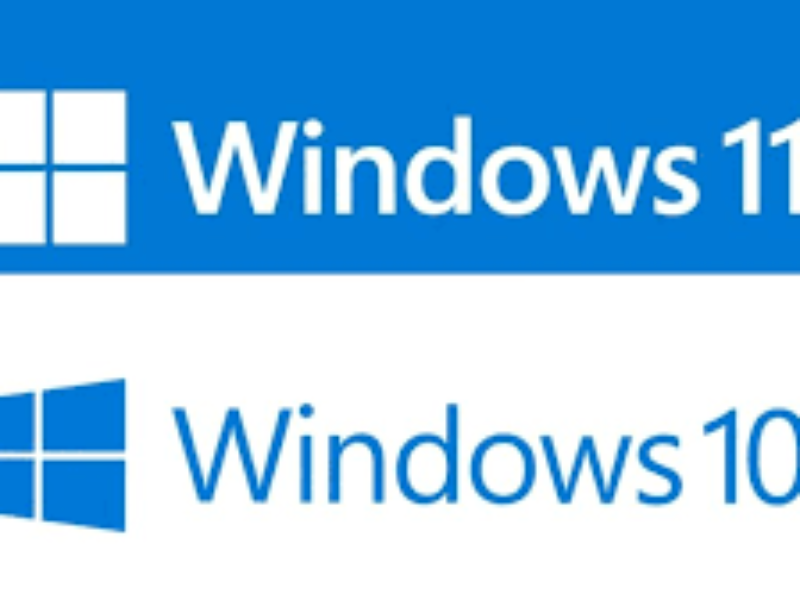
Bilgisayarınızı daha verimli ve kullanıcı dostu hale getirmek için Windows işletim sistemi kurmak, temel ancak kritik bir adımdır. İşte Windows kurulum sürecini adım adım anlatan rehberimiz:
1. Hazırlık
Gereksinimler:
Bir Windows kurulum diski veya USB bellek (Windows 10 veya 11 önerilir).
Ürün anahtarı (Product Key).
En az 8 GB boş alana sahip bir USB bellek (kurulum medyası oluşturmak için).
Yedekleme:
Öncelikle, mevcut verilerinizi yedeklediğinizden emin olun. Windows kurulumu sırasında disk tamamen formatlanabilir ve bu durumda tüm verileriniz silinebilir.
2. Kurulum Medyasını Hazırlama
Microsoft’un resmi web sitesinden Windows Media Creation Tool’u indirerek başlatın. Bu araç, kurulum medyasını oluşturmanıza yardımcı olacaktır. Adımları izleyerek USB belleğinizi veya DVD’nizi hazır hale getirin.
3. Bilgisayarı Başlatma ve BIOS Ayarları
Bilgisayarınızı yeniden başlatın ve BIOS’a girmek için genellikle F2, F12, Del veya Esc tuşlarına basın (bilgisayar modeline göre değişiklik gösterebilir). BIOS menüsünde, “Boot” sekmesine giderek USB bellek veya DVD sürücüsünü ilk öncelikli önyükleme aygıtı olarak ayarlayın.
4. Windows Kurulumunu Başlatma
Bilgisayarınızı kurulum medyasıyla başlattığınızda, Windows kurulum ekranı karşınıza çıkacaktır. Dil, saat ve klavye ayarlarını seçin ve "İleri" tuşuna basın. Ardından "Şimdi Yükle" seçeneğini tıklayın.
5. Ürün Anahtarı ve Lisans Sözleşmesi
Kurulumun bir noktasında, Windows ürün anahtarınızı girmeniz istenecektir. Ürün anahtarınızı doğru şekilde girin ve lisans sözleşmesini kabul edin.
6. Disk Bölümlendirme
Yeni bir Windows kurulumu yaparken, disk bölümlendirme ekranı gelecektir. Mevcut bölümleri silebilir veya yeni bölümler oluşturabilirsiniz. İşletim sistemini kurmak için uygun bölümü seçin ve "İleri" tuşuna basın.
7. Kurulum ve İlk Ayarlar
Bu aşamada, Windows dosyaları kopyalanacak ve kurulum işlemi devam edecektir. Bu süreç birkaç dakika sürebilir. Kurulum tamamlandığında, bilgisayarınız yeniden başlatılacak ve ilk ayarlar ekranı gelecektir. Bu ekranda, kullanıcı hesabınızı oluşturun ve temel ayarları yapılandırın.
8. Sürücü ve Güncellemeler
Kurulum tamamlandıktan sonra, Windows Update üzerinden en son güncellemeleri kontrol edin ve yükleyin. Ayrıca, bilgisayarınızdaki tüm donanımların düzgün çalışması için gerekli sürücüleri yükleyin.
Bu rehberle, Windows işletim sistemini başarılı bir şekilde kurabilir ve bilgisayarınızı kullanıma hazır hale getirebilirsiniz. Unutmayın, düzenli yedekleme yapmak ve sisteminizi güncel tutmak, bilgisayarınızın performansını ve güvenliğini artıracaktır.
0 Yorum:
Yorum Yazın